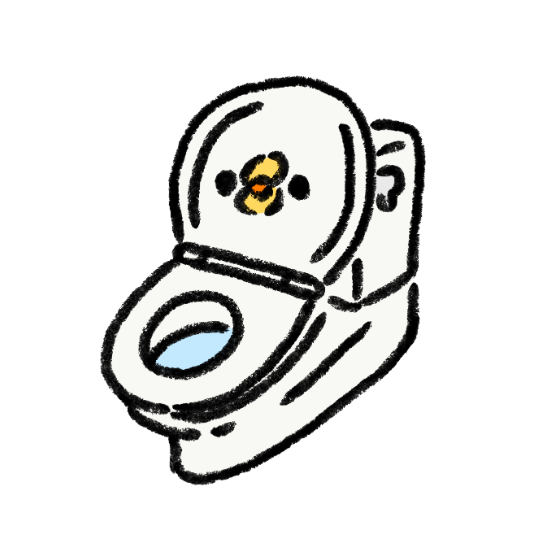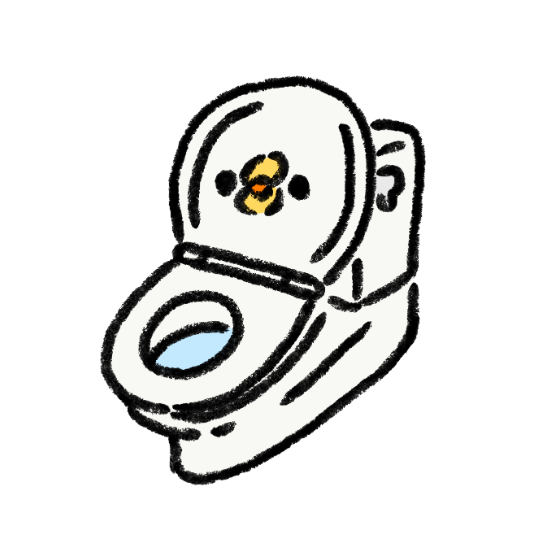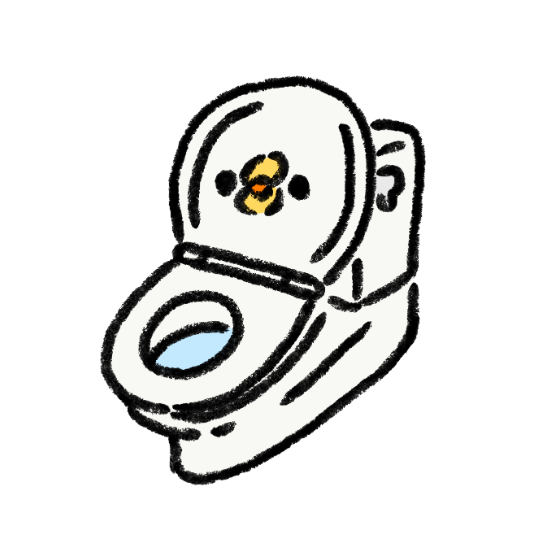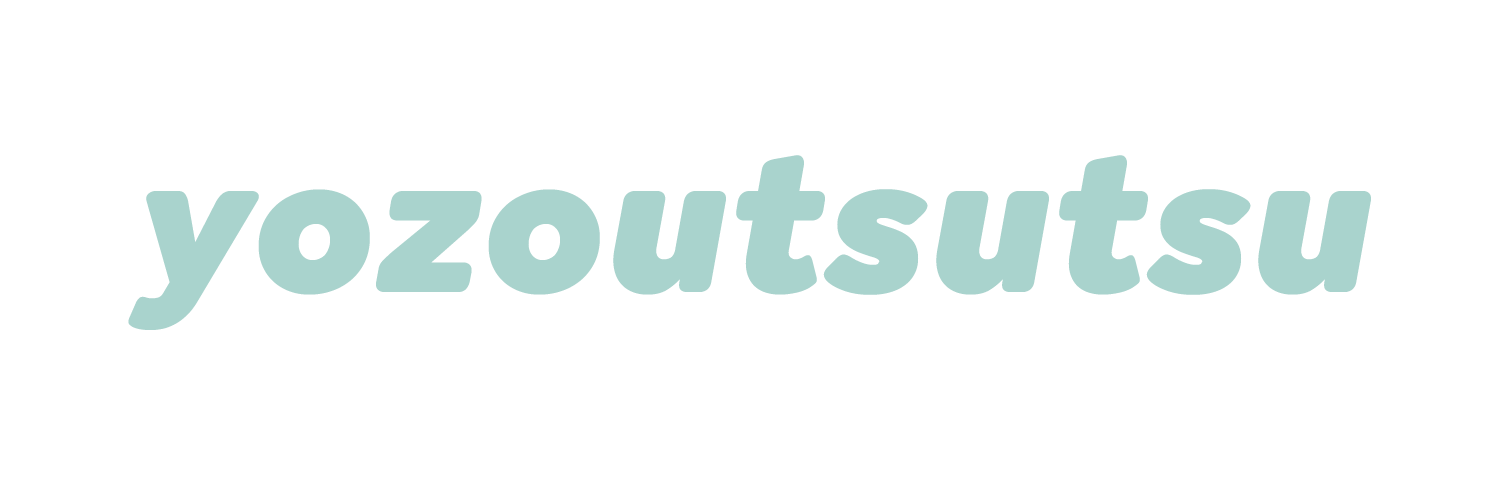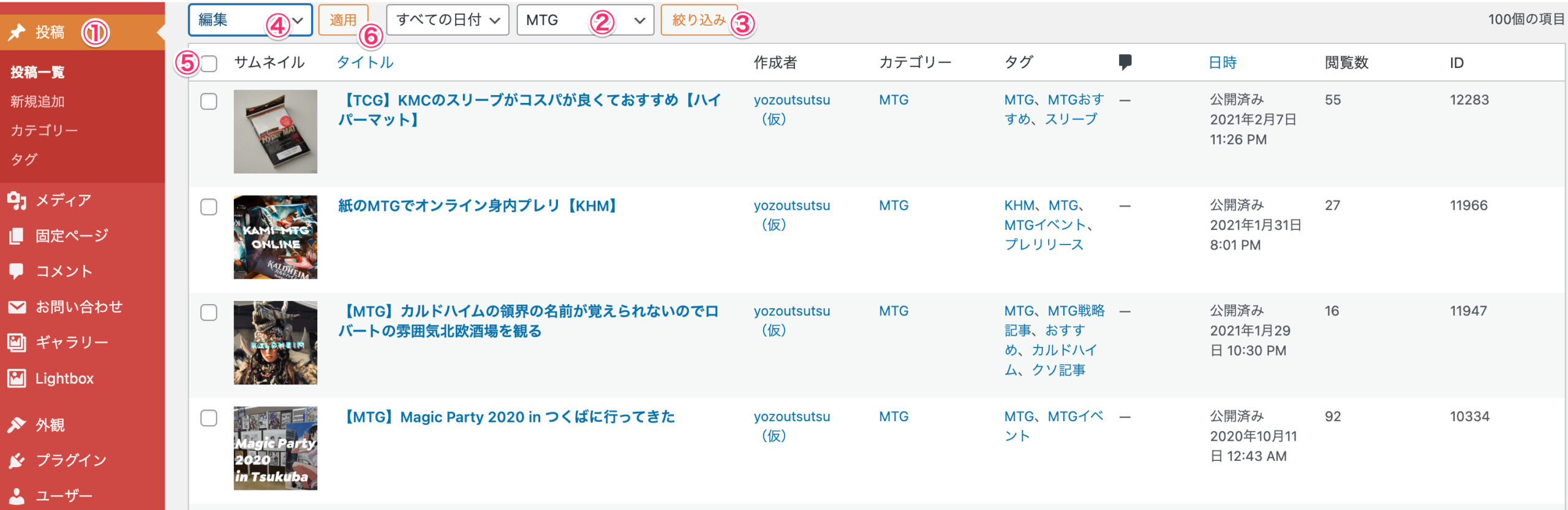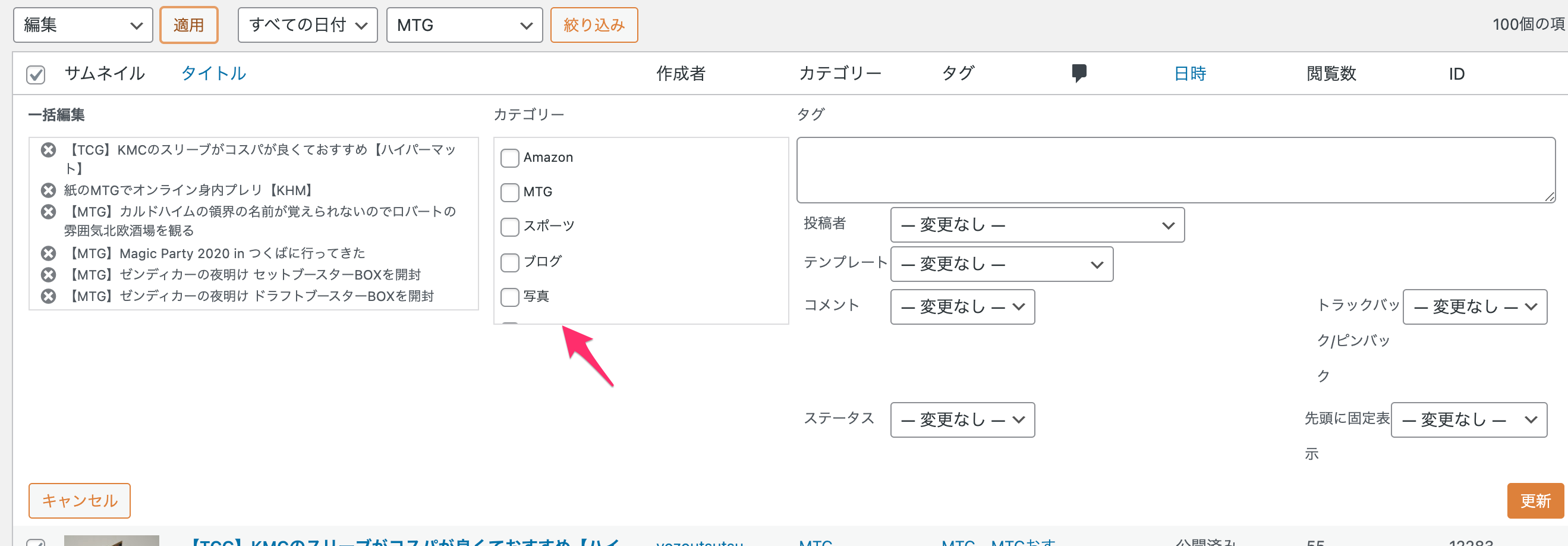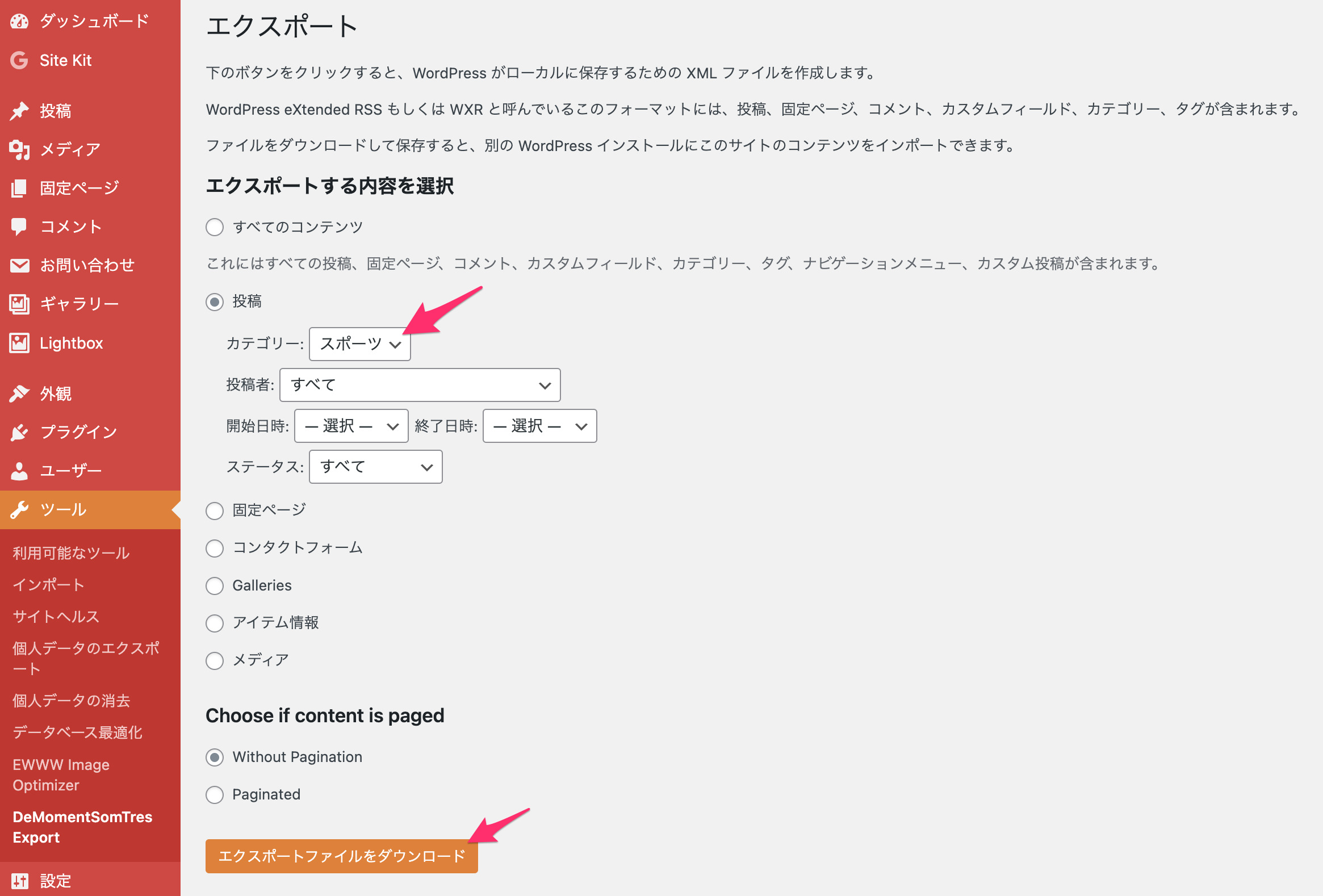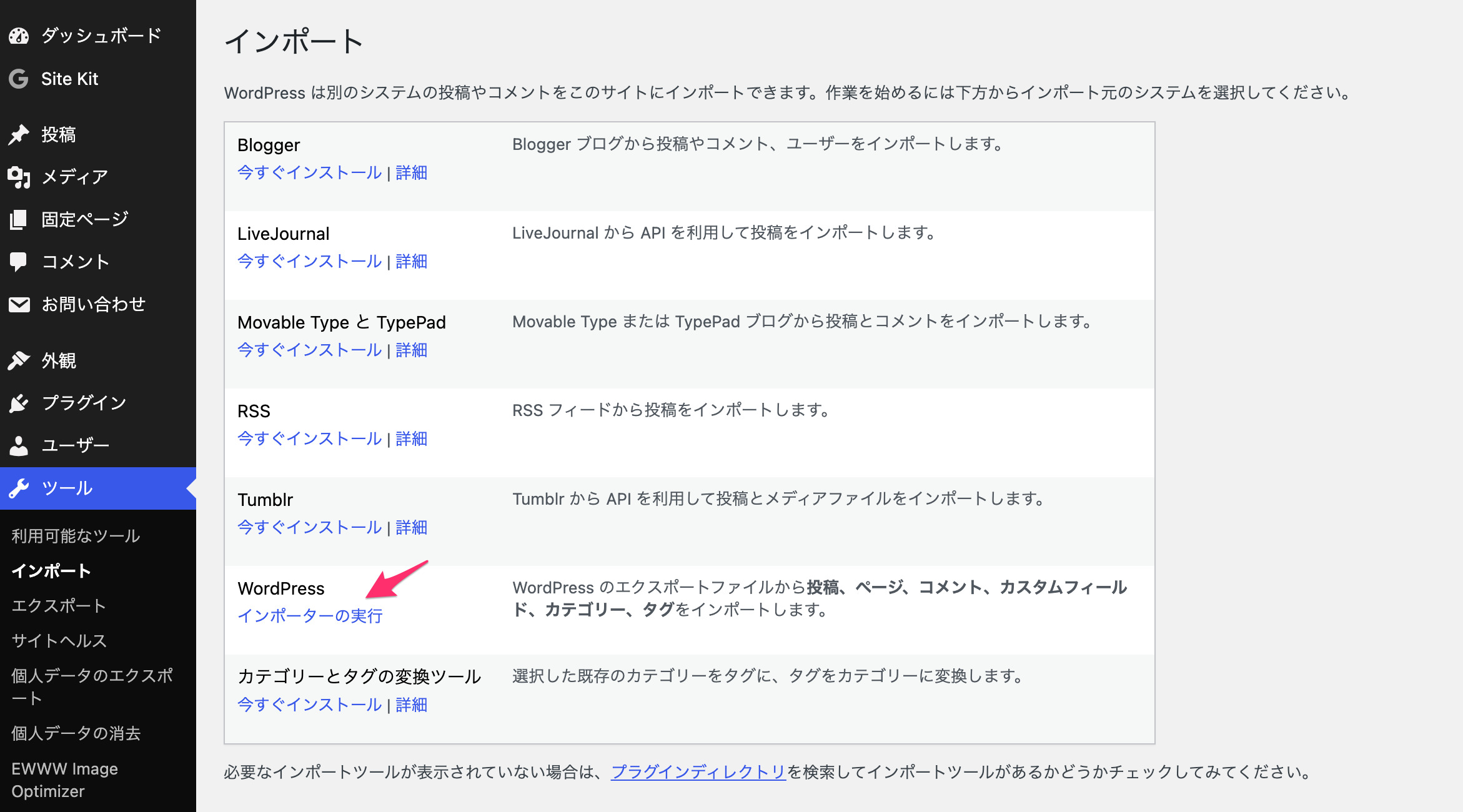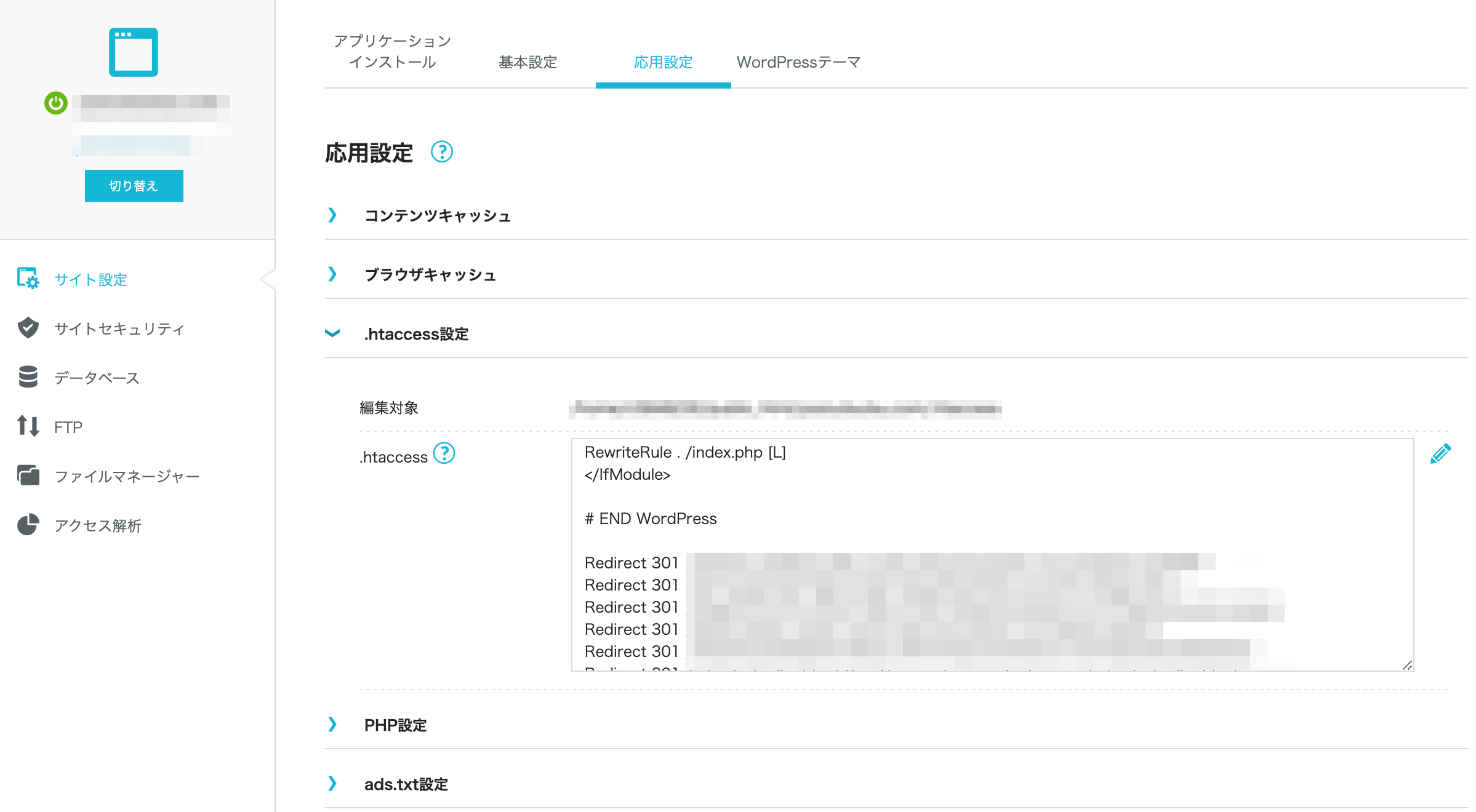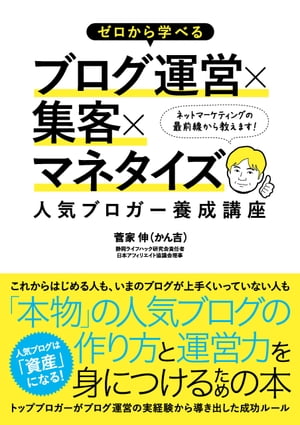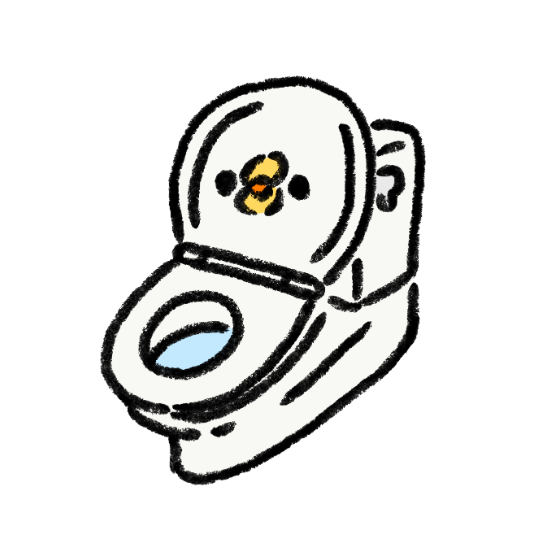

DeMomentSomTres ExportというWord Pressのプラグインを利用して、カテゴリー単位でのブログ移転を試みたのだ。
無事成功したため、その方法を紹介したい。
DeMomentSomTres Exportを利用したカテゴリー単位のブログの移転方法
DeMomentSomTres Exportを使った移転手順
ここでは筆者が試みた内容を紹介する。
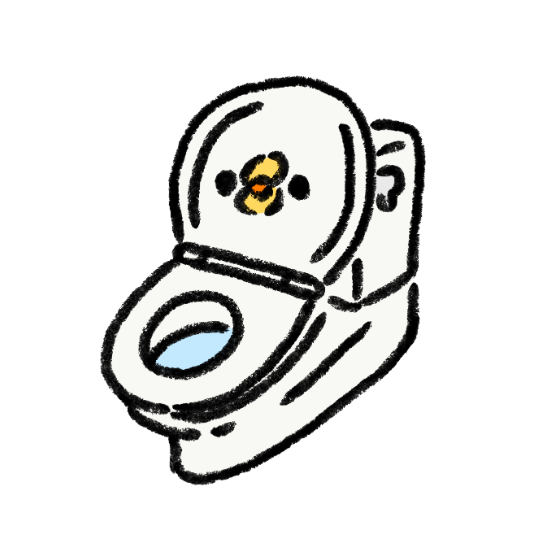
- 移転する記事を移転用に用意したカテゴリーに変更する
- DeMomentSomTres Exportをインストールする
- DeMomentSomTres Exportで移転用のカテゴリーの記事をエクスポートする
- 移転先のブログでエクスポートしたデータをインポートする
- 移転先のブログで微調整
- サーバーの設定画面でリダイレクトを設定する
- 作業が完了したらDeMomentSomTres Exportをアンインストールする

地味に面倒である。
ということで手順を記したい。
移転する記事を移転用カテゴリーに変更する
まずは移転用カテゴリーを予め作成しておく。
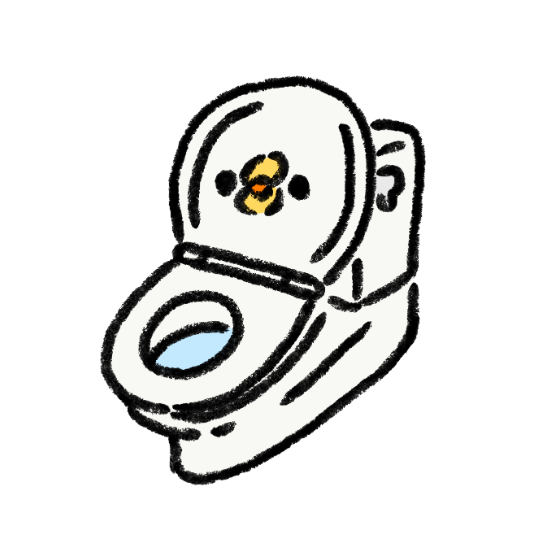
- 「投稿」メニュー
- 移転しようとしている記事が割り当てられている「カテゴリー」を選ぶ
- 「絞り込み」ボタンをクリック
- 「一括操作」から「編集」を選択
- 移転する記事のチェックボックスをクリック(一番上を押すと一括チェック)
- 「適用」ボタンをクリック
そして予め作っておいた移転用カテゴリーにチェックを入れて更新する。
DeMomentSomTres Exportをインストール・有効化する
通常のプラグインと同様に新規追加・有効化をする。

DeMomentSomTres Exportで記事をエクスポートする
「ツール」からDeMomentSomTres Exportをクリックする。
投稿から移転用のカテゴリーを選び、エクスポートしてxmlファイルを書き出す。
移転先のブログでエクスポートしたデータをインポートする
このとき、移転先のブログにはDeMomentSomTres Exportのインストールは不要となる。

- 「ツール」の「WordPress」の「インポーターの実行」をクリック
- 「ファイルを選択」をクリックして先程のxmlファイルを選択
- 「ファイルをアップロードしてインポート」をクリックしてしばらく待つ

移転先のブログで微調整
移転先のブログでインポートした記事を調整する。
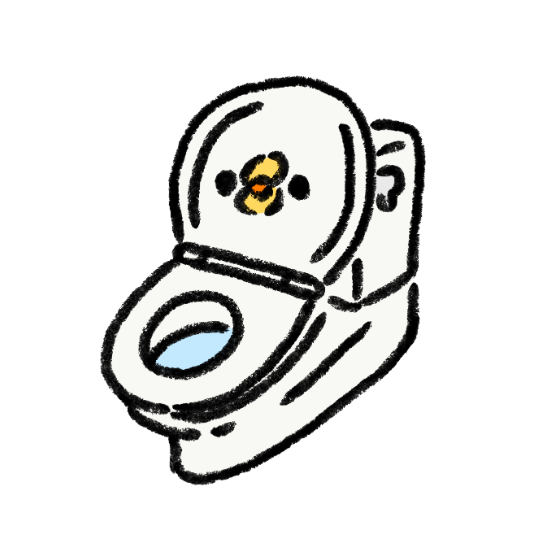
サーバーの設定画面でリダイレクトを設定する
もともとの記事の評価を引き継ぎたい場合には「リダイレクト」の設定をする必要がある。
記事を移転させると同じ記事が2つ存在することになってしまう。
その状態だと検索されたときに移転元の記事しか表示されない。
それを避けるための対処は以下の2つ。
- 移転元を削除する(下書きにする、などでも良い)
- リダイレクトを設定する
あまり読まれていない記事は気にしなくても良いかも知れないが、アクセスの集まっている記事はリダイレクトを設定したほうが良いだろう。
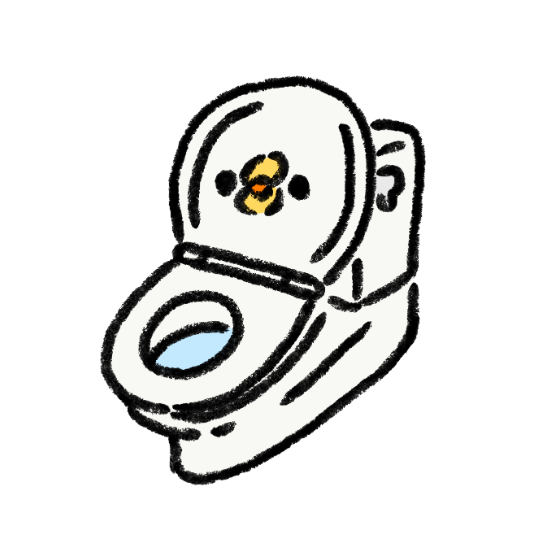
ここではサーバー画面の操作が必要となる。
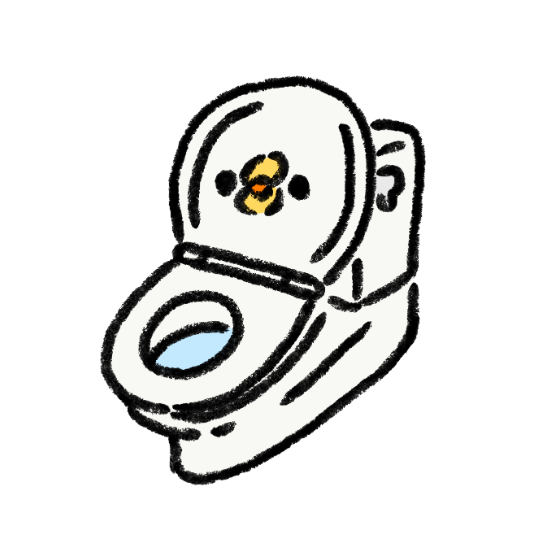
「サイト設定」の「応用設定」にある「.htaccess設定」を編集していく。

#END WordPress のあとに記事ごとに以下の一文を記入していくことになる。
Redirect 301 /〇〇 http://移転先.com/△△※〇〇は移転元URLのドメイン以外を書き、半角スペースを挟んで移転先のURLをフルで記載する

作業が完了したらDeMomentSomTres Exportをアンインストールする
作業完了後は特に必要なくなるため、DeMomentSomTres Exportをアンインストールしておくと良いだろう。

まとめ
ブログの部分的な移転の手順は以下の通り。
- 移転する記事を移転用に用意したカテゴリーに変更する
- DeMomentSomTres Exportをインストールする
- DeMomentSomTres Exportで移転用のカテゴリーの記事をエクスポートする
- 移転先のブログでエクスポートしたデータをインポートする
- 移転先のブログで微調整
- サーバーの設定画面でリダイレクトを設定する
- 作業が完了したらDeMomentSomTres Exportをアンインストールする
最後に余談だが、このブログからMTG(筆者が嗜んでいる最古のトレーディングカードゲーム)の記事を別ブログへと移転した次第である。